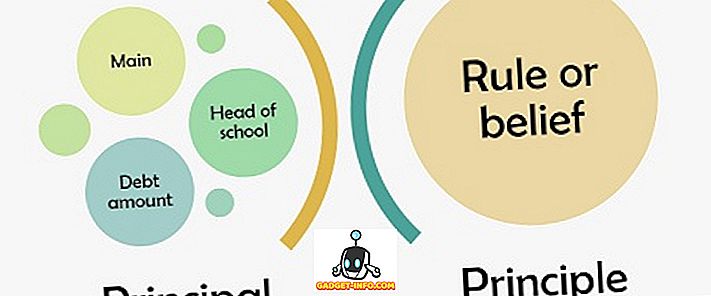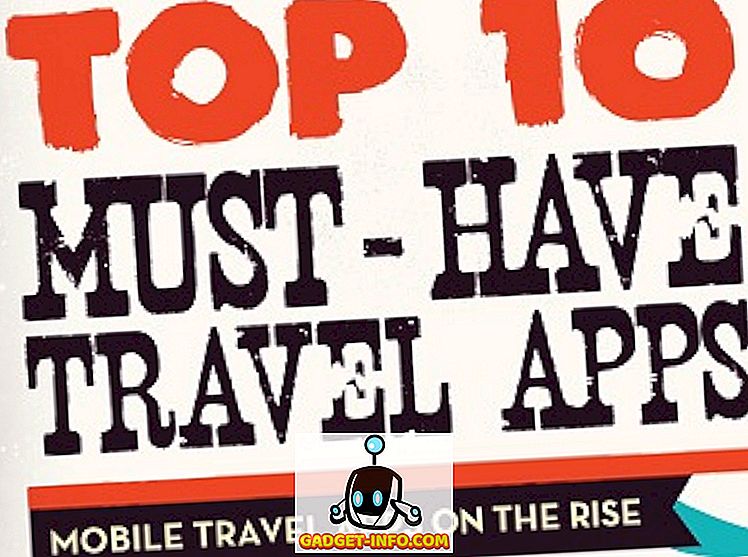Spoločnosť Google práve vydala novú aplikáciu s názvom Google Toontastic 3D pre Android a iOS. Bol predtým k dispozícii ako 2D karikatúra rozprávať príbeh aplikácie pre iOS iba. Po zakúpení svojho vývojára "LaunchPad Toys" spoločnosť Google aktualizovala aplikáciu, aby vám umožnila formovať vašu predstavivosť aj v 3D pre Android. Aplikácia je naplnená zábavnými animáciami a úžasným obsahom, ktorý pomáha deťom vyjadriť svoj príbeh lepším, ale ľahším spôsobom. Zatiaľ čo aplikácia je zameraná na deti, nebudeme vás obviňovať, ak ste dospelí, ale máte záujem o aplikáciu. Takže vám prinášame sprievodcu pre vytváranie animovaných príbehov na telefóne s Androidom pomocou aplikácie Toontastic 3D:
Vytvorte príbehy o tomontastickom 3D
1. Po nainštalovaní aplikácie na zariadenie Android alebo iOS aplikácia Toontastic 3D vás pozdraví s krásnymi animáciami, kým sa spustí. Ak chcete začať vytvárať nový príbeh, musíte klepnúť na tlačidlo " + ".

2. V pravom hornom rohu je tiež tlačidlo " Idea Lab ", ktoré obsahuje rôzne animované príbehy a referenčné videá, ktoré vytvorili používateľov, aby ste inšpirovali vašu kreatívnu stránku. Videá sú pravidelne aktualizované, takže nebudete mať žiadny nedostatok obsahu.

3. V ľavom dolnom rohu domovskej stránky je tlačidlo " Nastavenia ". Tu máte možnosť vybrať si medzi jednoduchými animáciami a plnohodnotnými animáciami, s možnosťami animácie zbraní, nohy a ďalšie.

4. Akonáhle klepnete na tlačidlo "+", dostanete možnosť vytvoriť 3 typy animovaných príbehov. Môžete si vybrať z možností vytvoriť krátky príbeh s 3 dielmi, klasický príbeh s 5 dielmi a report o vede s 5 dielmi . Pre túto chvíľu pokračujeme s možnosťou Short Story.

5. Akonáhle si vyberiete konkrétny štýl príbehu, musíte vytvoriť náčrt vášho príbehu . Štandardná štruktúra obsahuje šablóny pre začiatok, stred a koniec .
Ak chcete pridať alebo odstrániť jednu šablónu, stačí klepnúť na tlačidlo "+" nižšie a pridať alebo odstrániť požadovanú šablónu.

6. Po tom, ako ste sa rozhodli pre štruktúru vášho príbehu, ste privítaní s viacerými 3D animovanými pozadiami na výber.
Môžete buď vybrať ten, ktorý vyhovuje vášmu príbehu, alebo kresliť vlastné pozadie 2D doodle klepnutím na tlačidlo "Draw your own" . Ak nie ste dobrí v kreslení, rovnako ako my, jednoducho si vyberiete z ľubovoľného z predpripravených pozadia.

7. Teraz musíte vybrať znaky pre váš príbeh. Podobne ako pozadie, získate od spoločnosti Google množstvo predbežne navrhnutých 3D znakov, alebo si môžete vybrať svoje tvorivé zručnosti tým, že vytvoríte vlastný charakter. Môžete to urobiť klepnutím na tlačidlo " Draw your own" . Pre náš príbeh pokračujeme v predbežne navrhnutom 3D charaktere spolu s jednoduchým ručne kresleným charakterom.

8. Ak sa rozhodnete vytvoriť svoj vlastný znak, tlačidlo " Draw your own" otvorí kreslicu dosku. Tu získate rôzne nástroje ako kefa, guma, farebnú paletu a možnosť vyplniť farbu na vytvorenie charakteru vašich snov.
Akonáhle je vaša postava vykreslená, môžete vybrať veľkosť hĺbky vo vašej postave na vytvorenie 3D efektu na ňom. Keď to skončíte, jednoducho zadajte meno svojej osobnosti na nasledujúcej stránke.

Môžete tiež upraviť vopred navrhnuté znaky kliknutím na tlačidlo Upraviť na ikone každého znaku po výbere pre váš príbeh. Potom vyberte svoje preferované vopred navrhnuté znaky, aby ste mohli začať svoj príbeh.

9. Po otvorení storyboardu môžete umiestniť znaky, ktoré sa vám páčia, a klepnúť na určitý znak, aby ste nahrali jedinečné animácie, ktoré mu boli priradené. Upozorňujeme, že nemôžete animovať vlastné navrhnuté znaky.
Akonáhle ste pripravení animovať, stlačte tlačidlo " Štart " a jednoducho presuňte svoje znaky na obrazovku spôsobom, akým chcete, aby sa zobrazili vo vašom príbehu. Akýkoľvek pohyb, ktorý robíte na obrazovke, bude zaznamenaný ako video. Zvuk z pozadia je tiež odobratý z mikrofónu vášho telefónu, takže by ste si mali byť vedomí toho, že váš príbeh nebude nahrávať na hlasnom mieste.

10. Po dokončení nahrávania vášho príbehu získate možnosť výberu rôznych zvukových tém pre nastavenie nálady. Máte tiež úrovne hlasitosti pre každý typ zvukovej témy.

Po tomto, len dajte svojmu animovanému príbehu meno a ste pripravení svojim animovaným príbehom Toontastic 3D.

Môžete tiež upraviť určitú časť príbehu a potom ho exportovať ako video a zdieľať ho so svojimi priateľmi.

Existuje niekoľko vecí, ktoré by ste mali mať na pamäti predtým, ako použijete systém Toontastic 3D. Aplikácia potrebuje veľa zdrojov na efektívne fungovanie. Takže by bolo rozumné urobiť svoj príbeh Toontastic 3D na zariadení Android so slušnými špecifikáciami. Funkcia Toontastic 3D funguje rovnako aj v systéme iOS, takže môžete ľahko prechádzať aj s vašim 3D animovaným príbehom na vašom iPhone.
Vytvorte si vlastný 3D animovaný príbeh s aplikáciou Toontastic 3D
Teraz musíte mať poctivú predstavu o vytvorení animovaného 3D animovaného príbehu s programom Toontastic 3D. Aplikácia je celkom úžasná a necháva sa ísť divoko s vašimi predstavami, čo nás núti čakať na budúce aktualizácie od spoločnosti Google. Aplikácia je jednoznačne zameraná na zvýšenie kreatívnej stránky detí, ale aj dospelí sa môžu zabaviť. Môžete sa pozrieť na náš pokus o vytvorenie príbehu Toontastic, ktorý nie je taký zlý.
Takže, aký príbeh chcete vytvoriť pomocou aplikácie Google Toontastic 3D? Dajte nám vedieť v nižšie uvedených komentároch a zdieľajte svoje tvorivé príbehy, aby ste inšpirovali ostatných rozprávačov Toontasticu.